Nie wiesz, jak wyłączyć Wi-Fi na laptopie lub komputerze stacjonarnym z systemem Linux? Potrzebujesz pomocy, aby dowiedzieć się, jak to zrobić? Możemy pomóc! Postępuj zgodnie z poniższym przewodnikiem, aby dowiedzieć się, jak wyłączyć WiFi na komputerze z systemem Linux!

Spis treści:
Gnome Shell
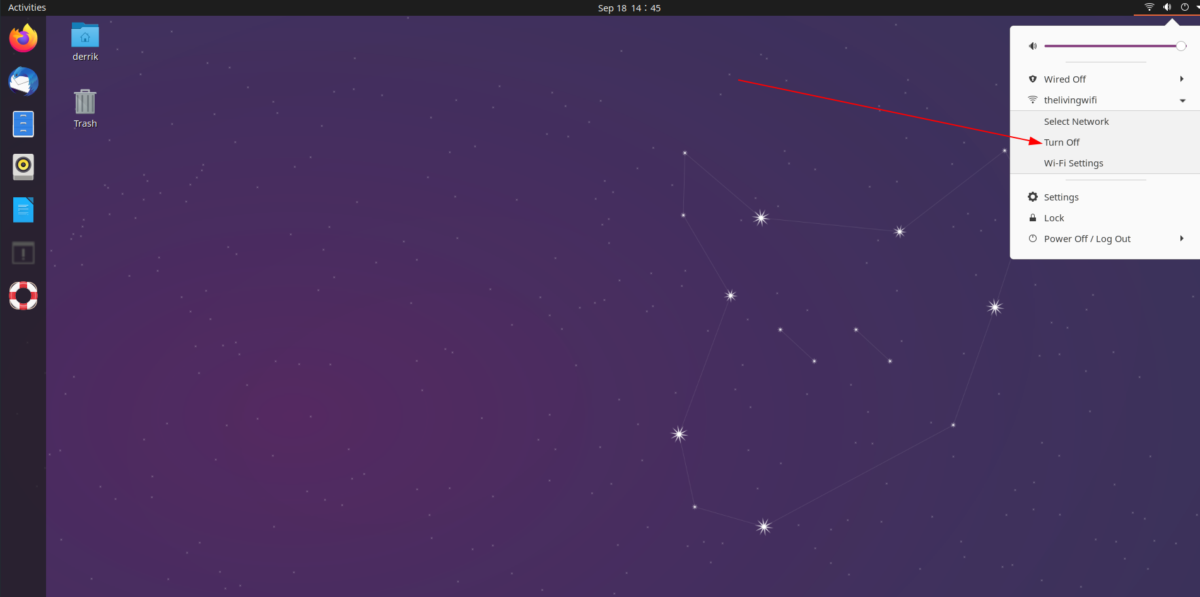
Wyłączanie połączeń Wi-Fi w Gnome Shell jest dość proste i zaczyna się od spojrzenia na panel. Spójrz na panel Gnome Shell po prawej stronie, aby znaleźć przycisk strzałki w dół i kliknij go myszą. Klikając tę strzałkę, przywołujesz menu panelu Gnome.
W menu panelu zobaczysz kilka rzeczy, takich jak „Ustawienia”, „Blokada”, „Wyłącz / Wyloguj”, a także Wi-Fi, głośność itp. Poszukaj logo WiFi w menu Gnome, czyli widoczny dla Ciebie i kliknij go myszą.
Po kliknięciu pozycji menu WiFi zobaczysz trzy różne opcje. Te opcje to „Wybierz sieć”, „Wyłącz” i „Ustawienia Wi-Fi”. Wybierz przycisk „Wyłącz”, aby natychmiast wyłączyć WiFi w środowisku pulpitu Gnome Shell.
Aby ponownie włączyć WiFi, wróć do menu Gnome Shell, wybierz pozycję menu WiFi i kliknij przycisk „Włącz”, aby ponownie włączyć łączność bezprzewodową. Alternatywnie przejdź do obszaru „WiFi” w ustawieniach Gnome Shell, aby włączyć go ponownie.
Plazma KDE 5
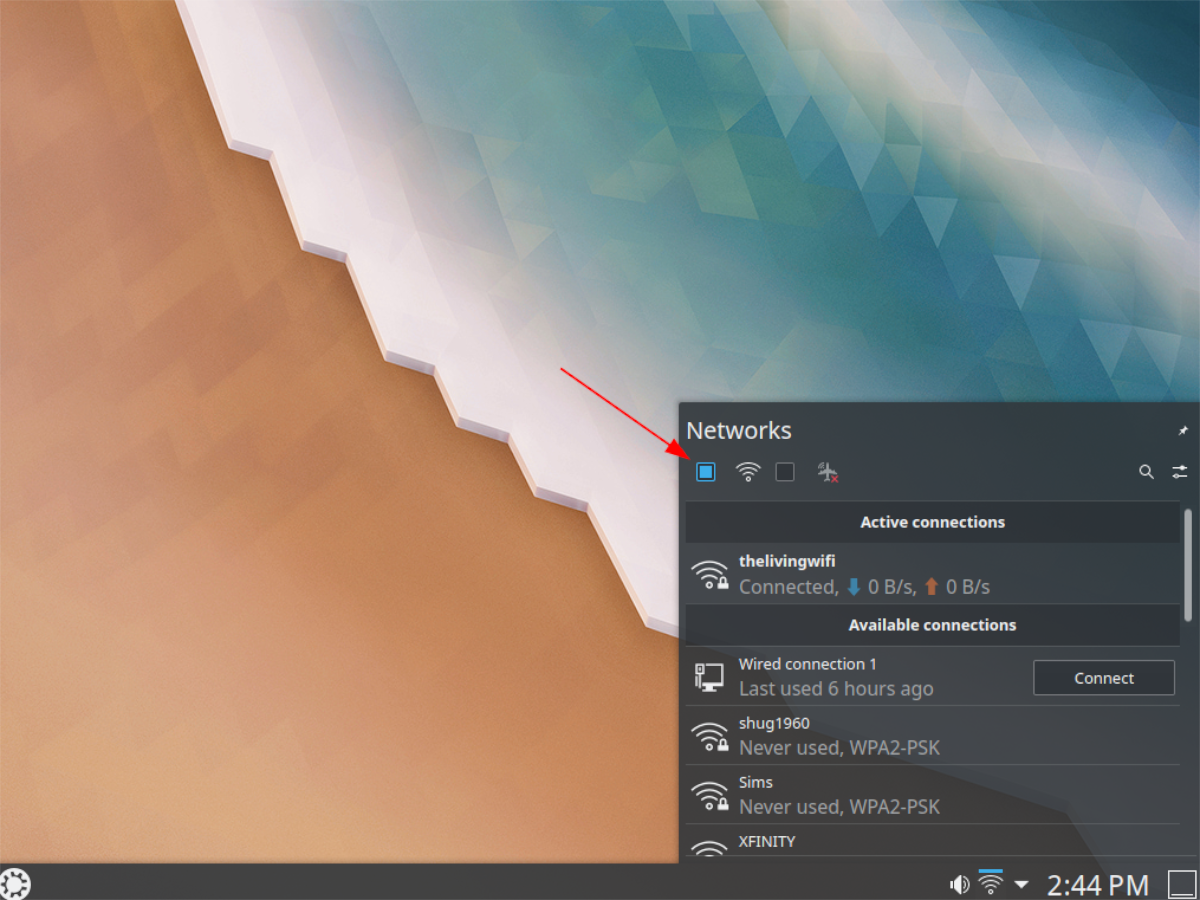
Jeśli jesteś użytkownikiem KDE Plasma 5 i chcesz wyłączyć WiFi na pulpicie, wykonaj następujące czynności. Pierwszą rzeczą, którą musisz zrobić, to spojrzeć na panel w poszukiwaniu ikony łączności Wi-Fi (paski) i kliknąć myszą. Po kliknięciu ikony WiFi pojawi się menu.
W menu Wi-Fi zobaczysz różne sieci Wi-Fi dostępne do połączenia, przycisk trybu samolotowego, przycisk ustawień, przycisk wyszukiwania oraz przycisk włączania / wyłączania Wi-Fi.
Jeśli chcesz wyłączyć Wi-Fi, znajdź pole wyboru Wi-Fi w lewym górnym rogu menu apletu. Kliknij pole wyboru, a połączenie bezprzewodowe w KDE Plasma 5 powinno natychmiast się rozłączyć.
Aby ponownie włączyć Wi-Fi w KDE Plasma 5, wróć do menu Wi-Fi na panelu, otwórz je i zaznacz pole obok ikony Wi-Fi w lewym górnym rogu. Łączność powinna zostać wznowiona po ponownym sprawdzeniu skrzynki.
XFCE 4
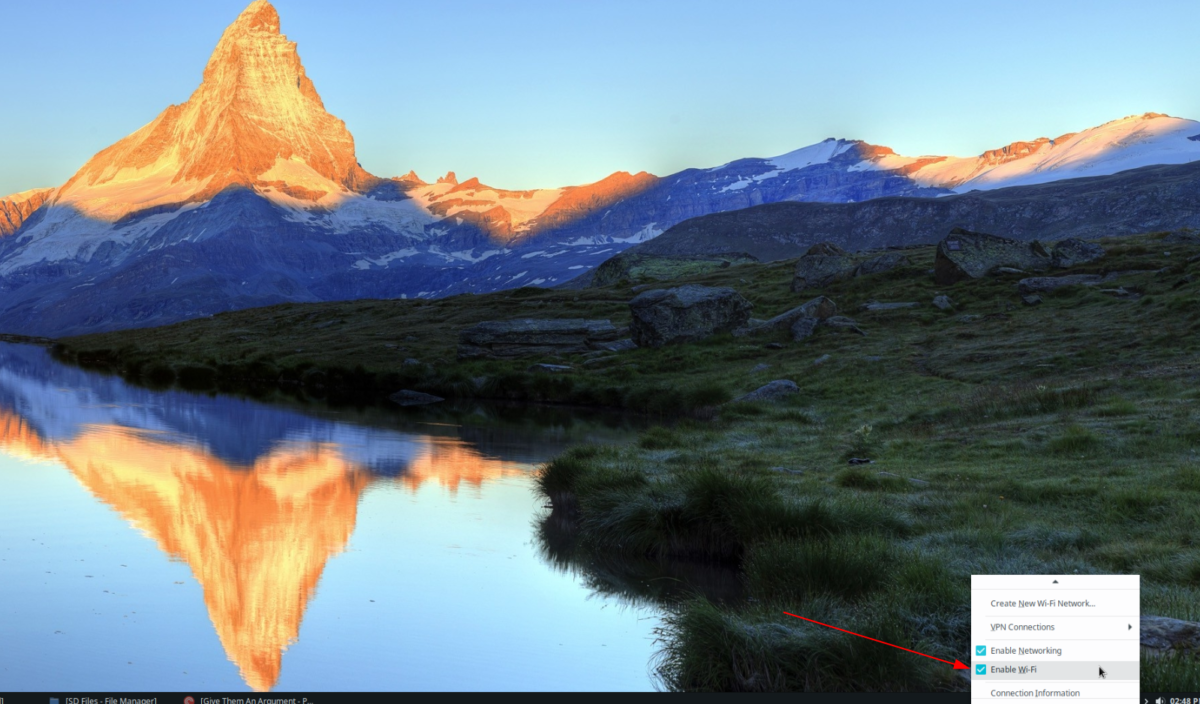
Korzystasz z XFCE 4 i musisz wyłączyć łączność WiFi? Oto jak to zrobić. Najpierw spójrz na panel XFCE 4 pod kątem apletu łączności WiFi. Jeśli nie możesz jej znaleźć, jest to aplikacja na panelu z paskami Wi-Fi. Gdy znajdziesz aplet WiFi na pulpicie, kliknij go prawym przyciskiem myszy, aby wyświetlić menu prawego przycisku myszy dla apletu WiFi.
W menu WiFi zobaczysz kilka różnych opcji do wyboru. Poszukaj pola wyboru „Wyłącz WiFi” i zaznacz je, aby natychmiast wyłączyć łączność Wi-Fi dla środowiska pulpitu XFCE 4.
Chcesz z powrotem włączyć łączność bezprzewodową? Wróć do panelu i kliknij prawym przyciskiem myszy aplet WiFi. Pamiętaj, że ponieważ Wi-Fi jest teraz wyłączone, może wyglądać inaczej. Kliknij menu prawym przyciskiem myszy i zaznacz pole obok Wi-Fi, aby włączyć je ponownie.
KUMPEL
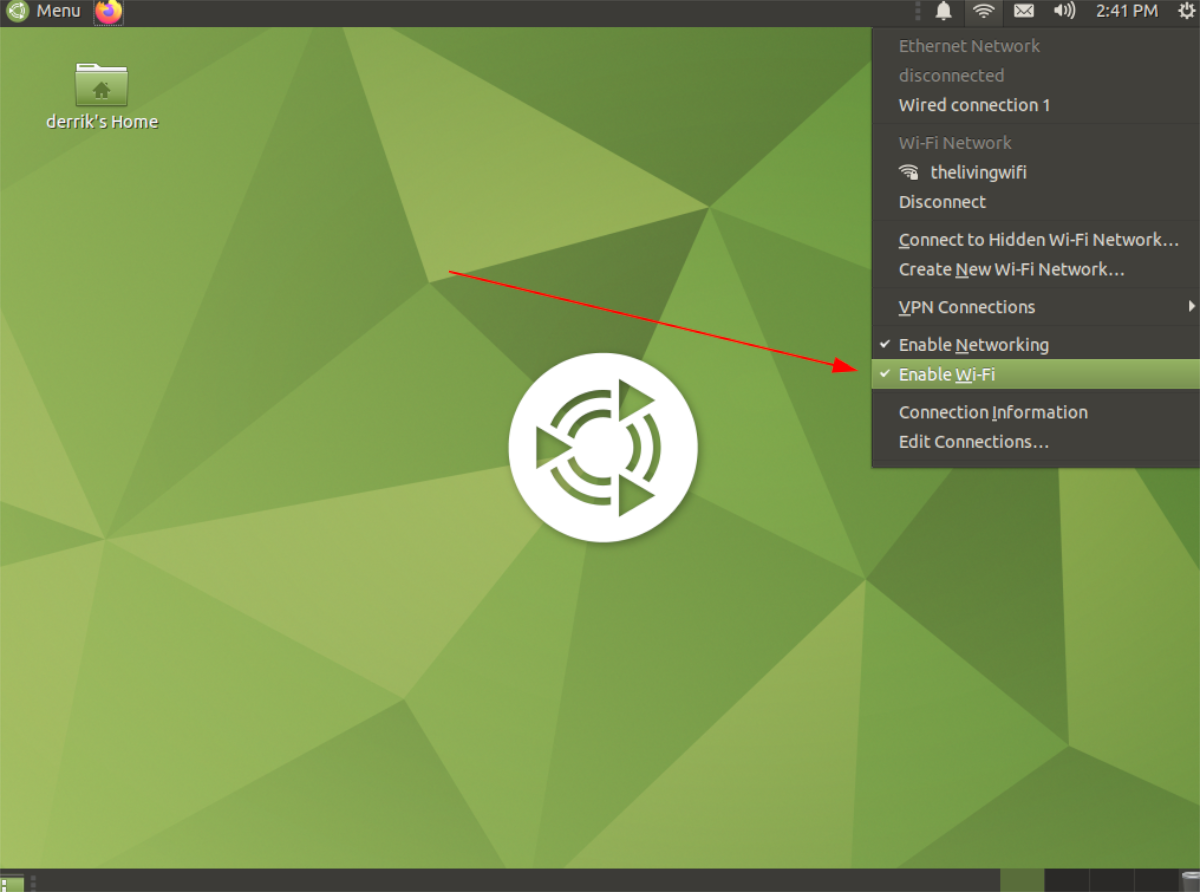
Czy jesteś użytkownikiem MATE i nie wiesz, jak wyłączyć WiFi na pulpicie? Oto, co należy zrobić. Najpierw udaj się do górnego panelu w MATE. Na górnym panelu znajdź ikonę WiFi w prawym rogu. Po znalezieniu ikony Wi-Fi kliknij ją myszą, aby wyświetlić jej zawartość.
W menu WiFi jest wiele, wiele opcji do wyboru. W menu spójrz na dół, powyżej „Informacje o połączeniu” dla „Włącz Wi-Fi”. Wybierz tę opcję, aby natychmiast wyłączyć łączność bezprzewodową w środowisku pulpitu MATE.
Aby ponownie włączyć Wi-Fi w menu MATE, wróć do menu Wi-Fi na panelu, zejdź na dół jak wcześniej i kliknij „Włącz Wi-Fi”, aby je ponownie włączyć.
Terminal
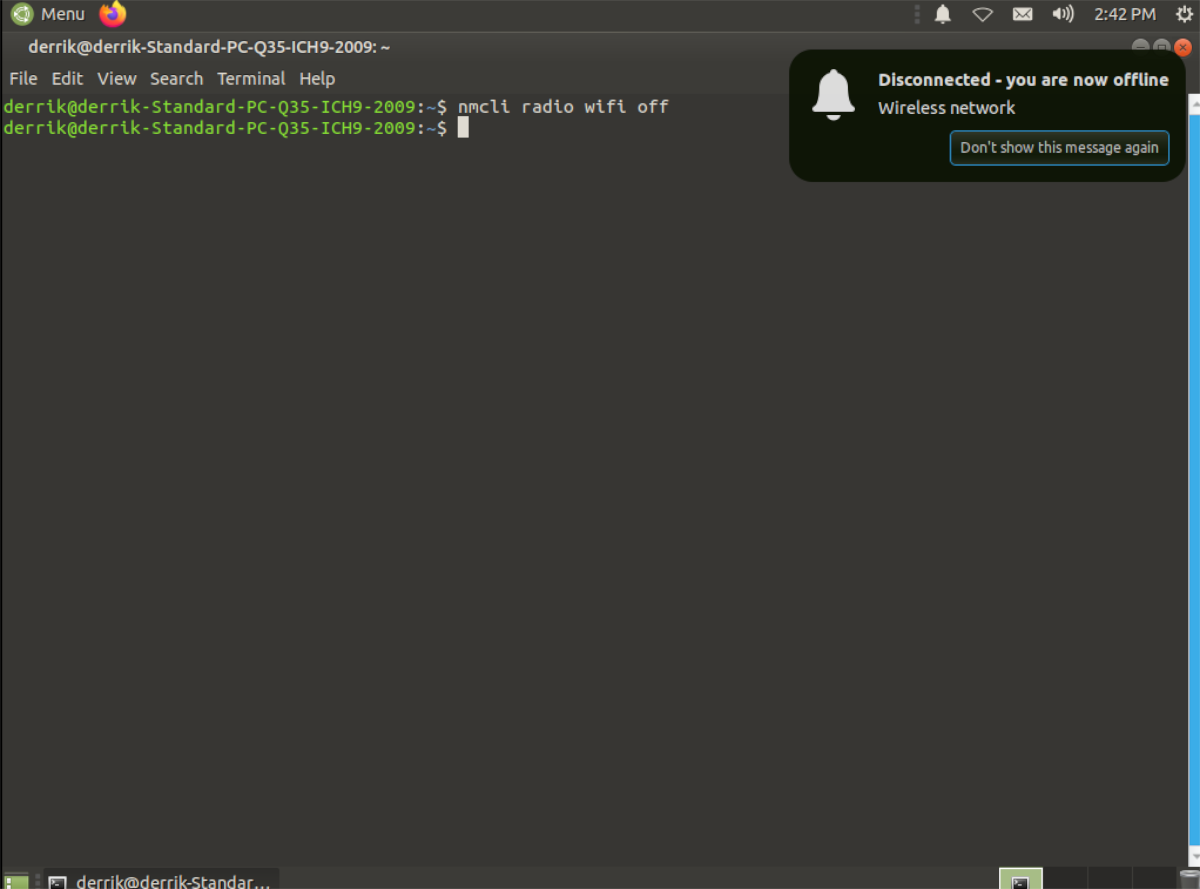
Możliwe jest wyłączenie WiFi bezpośrednio z poziomu monitu terminala. Tak więc, jeśli używasz środowiska Linux-a, które nie obsługuje zbyt dobrze Wi-Fi (jak Gnome, KDE Plasma 5, XFCE 4 lub MATE), jest to świetny sposób na radzenie sobie z łącznością Wi-Fi.
Aby rozpocząć proces, otwórz okno terminala za pomocą Ctrl + Alt + T lub Ctrl + Shift + T.na klawiaturze. Po wejściu do terminala użyj poniższego polecenia nmcli, aby wyłączyć łączność bezprzewodową na komputerze z systemem Linux.
nmcli radio wifi off
Gdy tylko zostanie uruchomione następujące polecenie nmcli, WiFi na komputerze z systemem Linux wyłączy się. Jeśli chcesz go ponownie włączyć, użyj polecenia nmcli, ale zmień „off” na „on”.
nmcli radio wifi on
newsblog.pl

